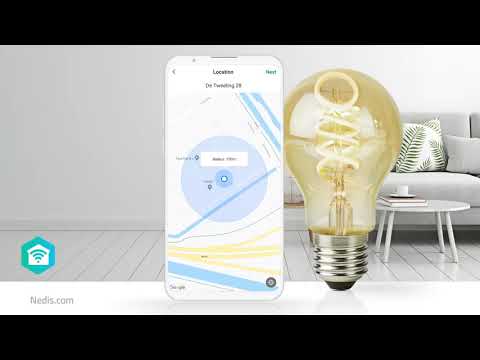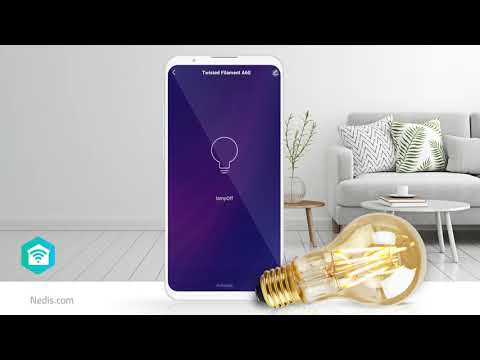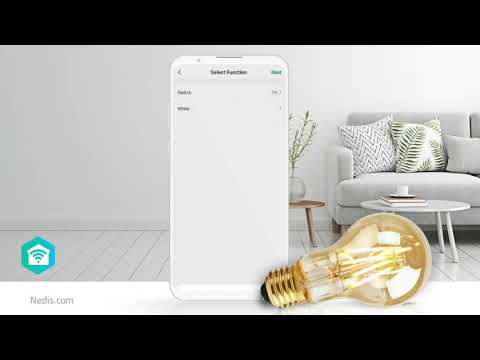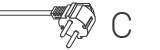SmartLife Ceramic PTC Fan Heater
Wi-Fi | 2000 W | 3 Nastavení Teploty | Rotace | Displej | 15 - 35 °C | Android™ / IOS | Černá
Vlastnosti
• Můžete jej připojit jej přímo k Wi-Fi a ovládat jej odkudkoli chcete
• Nastavte teplotu pomocí tlačítek v horní části nebo v aplikaci Nedis® SmartLife
• Aktivujte horizontální otáčení pro optimalizované proudění vzduchu po celé místnosti
• Jednoduše nastavte časovač nebo plán automatického vytápění
• Dvě nastavení teploty (1 200/2 000 W)
• Nastavení termostatu (na displeji a v aplikaci): 15–35 °C (přírůstky po 1 °C)
• Vhodný pro místnosti do 24 m²/60 m³
• Lze použít i jako ventilátor v létě
• Malý podstavec s průměrem pouhých 19 cm a výška 57 cm
• Ochrana proti přehřátí a pádu
• Snadné přenášení a ovládání
Ventilátor s topným tělesem lze ovládat pomocí fyzických tlačítek nahoře, nebo vzdáleně prostřednictvím aplikace Nedis SmartLife. Ventilátor s topným tělesem má dvě úrovně vytápění. K rychlému vytopení místnosti využívá plný příkon 2 000 W a když se přiblíží cílové teplotě, automaticky sníží topný výkon na 1 200 W. S využitím jednoho ze dvou nastavení teploty umožňuje termostat podle požadavku přesný ohřev vzduchu v rozmezí 15 až 35 °C. Aby bylo možné rychle dosáhnout požadované teploty všude v místnosti, lze ručně nebo v aplikaci zapnout funkci oscilace, která zajišťuje optimální distribuci teplého vzduchu.
V aplikaci Nedis SmartLife je také možné nastavit časovač nebo vytvořit plán. Takto můžete začít svůj den ve vyhřáté místnosti. Kromě toho můžete ventilátor ovládat také pomocí hlasových asistentů Google Home nebo Amazon Alexa.
Pro zajištění bezpečnosti má ventilátor s topným tělesem nejen ochranu proti přehřátí, ale také přepínač integrovaný ve spodní části zařízení, který ventilátor při pádu na zem okamžitě vypne.
Tento chytrý Wi-Fi ventilátor s topným tělesem lze použít samostatně nebo v kombinaci s ostatními zařízeními Nedis SmartLife.
Balení
Obsah balení
Chytrý ventilátor s topným tělesem
Průvodce rychlým spuštěním

Rozměry maloobchodního balení Dárková krabice
| Šířka | Výška | Délka |
|---|---|---|
| 225 mm | 600 mm | 225 mm |
Logistické rozměry
| Balení | Šířka | Výška | Délka | Hmotnost |
|---|---|---|---|---|
| 1 | 230 mm | 600 mm | 225 mm | 2880 g |
| 2 | 250 mm | 630 mm | 465 mm | 6300 g |
Specifikace produktu
| Šířka |
190 mm |
| Výška |
567 mm |
| Hloubka |
190 mm |
| Hmotnost |
2360 g |
| Barva |
Černá |
| Typ zdroje napájení |
Síťové napájení |
| Materiál |
Plast |
| Zástrčka |
Euro / Typ C (CEE 7/17) |
| Kompatibilní s |
Nedis® SmartLife |
| Maximální zisk antény |
3 dBi |
| Dálkové ovládání |
Ne |
| Rotace |
Ano |
| Aplikace ke stažení pro |
Android™ IOS |
| Délka napájecího kabelu |
1.70 m |
| Displej |
Ano |
| Vysílací frekvenční rozsah |
2412 - 2472 MHz |
| Maximální vysílací výkon |
20 dBm |
| Ochrana proti přehřátí |
Ano |
| Maximální spotřeba energie |
2000 W |
| Funkce časovače |
Ano |
| Ochrana proti převrácení |
Ano |
| Časovač |
Ano |
| Model |
Věžový |
| Počet úrovní nastavení vytápění |
3 Nastavení Teploty |
| Podporovaná bezdrátová technologie |
Wi-Fi |
| Výkon |
1200 / 2000 W |
| Počet produktů v balení |
1 kusů |
| Vstupní napětí |
230 V AC |
| Rozsah provozních teplot |
15 - 35 °C |
Podpora
Často kladené otázky
Našli jsme vám následující dotazy v angličtině
I want to control my Nedis SmartLife products with Google Assistant. But I can't control them.
To control your Nedis SmartLife products with Google Assistant, you need to assign your Smart Life products in a room also in Google home.
1. Start the Google home app.
2. choose Settings
3. choose More Settings
4. Go to the tab off your home.
5. If a device is not assigned to room, tab on the device name and assign it to a room.
Now, you can control your devices by Google home products.
How do i add Nedis SmartLife to Google Home?
Add the "Smart Life" service to Google Home (no Nedis in the name).
Go in Google Home to Assistent -> Home Control and choose here "Smart Life" as service.
Use the Login details of the "Nedis Smartlife" app.
Compatible Nedis SmartLife products will then be added to Google Home.
What is an automation?
An automation can be used to make a certain "event"(condition), trigger another action (Task)
A condition can be anything from motion detection, to a certain time, a certain temperature, sunrise.
Then you can make this condition turn on lights, turn on smart plugs, make a siren sound or a combination of multiple tasks.
Maximum number of members that can be added to a family.
You can add maximum 20 members.
Can I give other people access to my Smartlife devices too?
Yes you can.
Each person needs a unique account on their mobile device.
To add them as "family members" follow these steps:
In the main screen of the app tap on the name of your home (top left)
Tap on Home management
Tap on the name of your home again.
Tap on "add family members" and fill in the account details of the person you want to add.
It will give them access to all the devices in your home as a normal member or admin (you can select this)
If you only want to share a single device in a home, go to the settings menu of the device and select "share device" -> add member.
My Smartlife products lose the Wifi connection every time.
This is probably a Wifi problem, this can be for various reasons.
1.) Wifi signal is unstable.
2.) Wifi signal is too weak.
3.) Using an access point with the same SSID and password that do not support the IEEE 802.11R standards.
Problem 1 can often be solved by restarting the router.
Problem 2 can be checked with an app Wifi analyzer with this the signal can be viewed and corrected to a better position.
Problem 3 can be checked as the access points are turned off, the Wifi signal is still good and the connection remains if the access points are a problem, a Mesh solution can then be used.
Please make sure that they support IEEE 802.11R standard.